须知少时凌云志,曾许人间第一流。
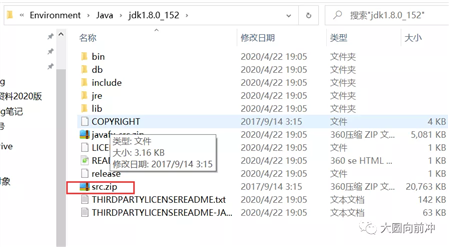
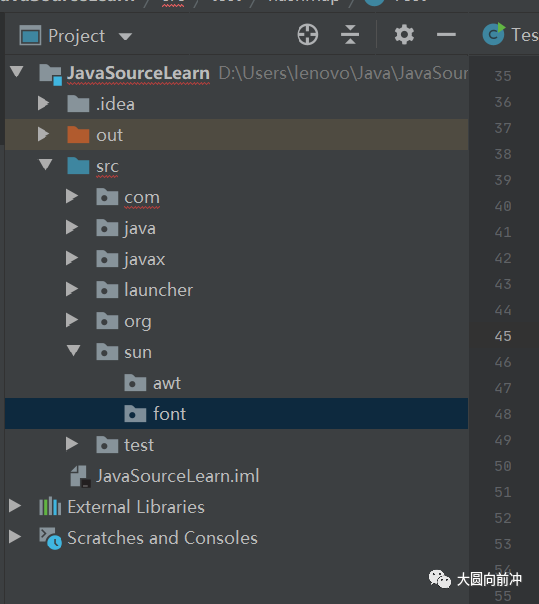
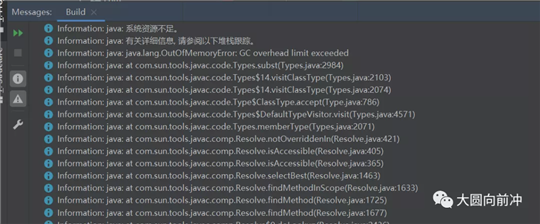
解决方案:
通过提示可以看出导致这个错误出现的原因是内存不够。解决办法当然是加大内存。
点击File–>Settings–>Build,Execution,Deployment–>Compiler,将Build process heap size(Mbytes)选项加大,默认值是700,笔者这里调至1200:

解决方案:
这是缺少tools的jar包所导致的。
点击File–>Project Structure–>Libraries
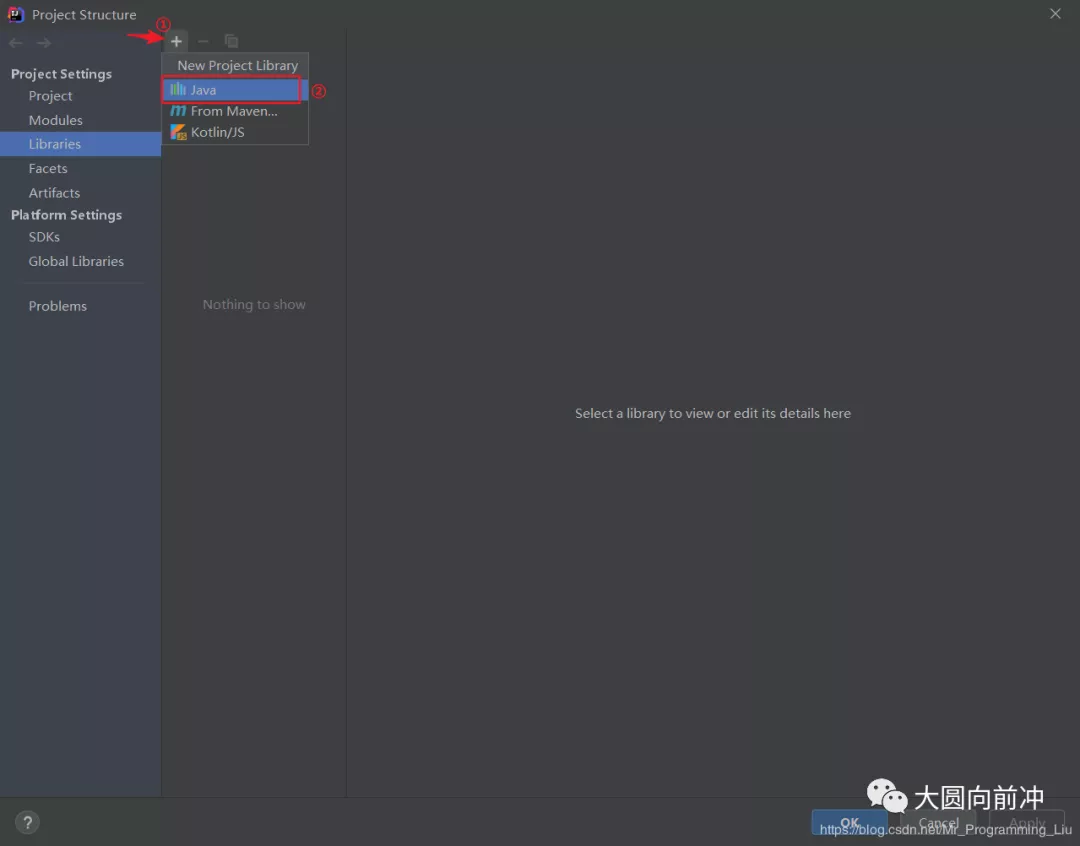
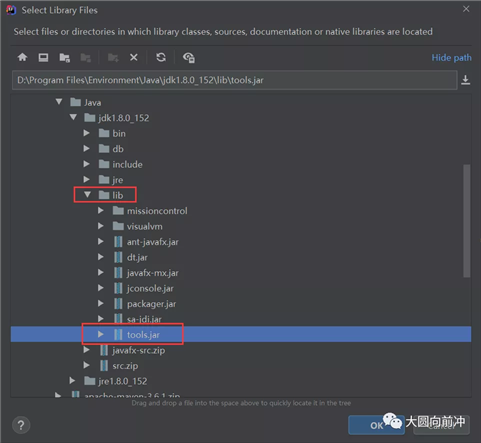
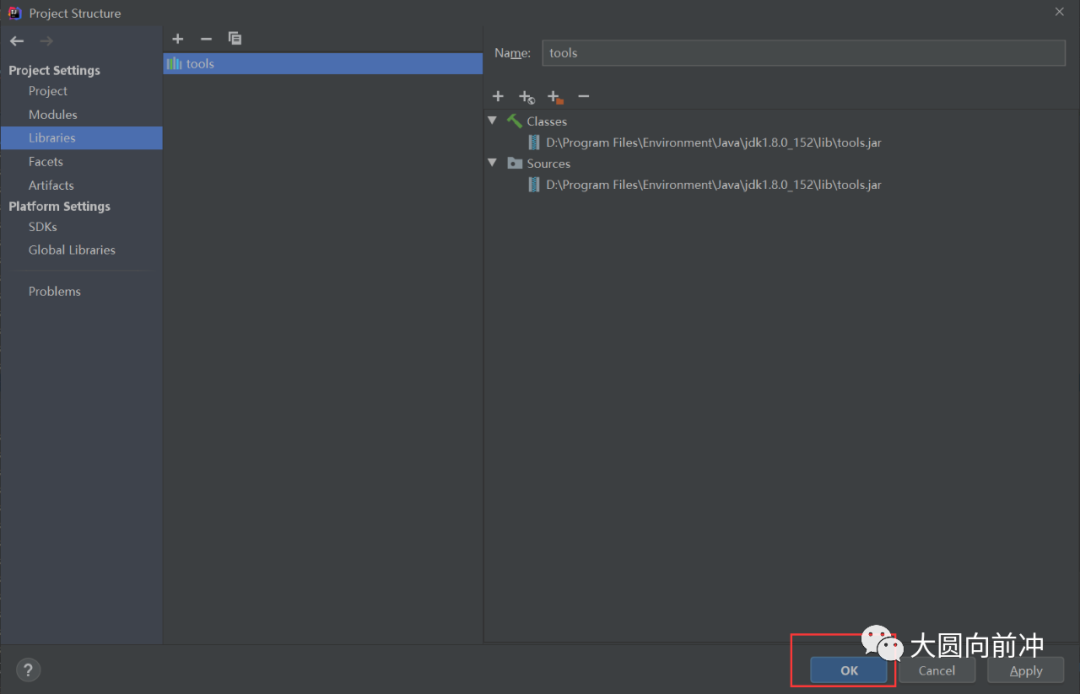
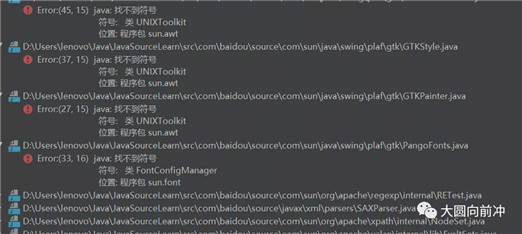
解决方案
这是因为在Windows平台下缺少了两个java类文件所导致的。
这两个类文件可在OpenJDK http://openjdk.java.net/网站上找到。
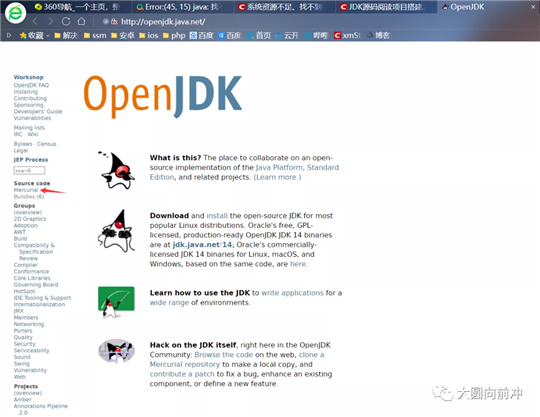
注意这里选择自己相应的JDK版本:
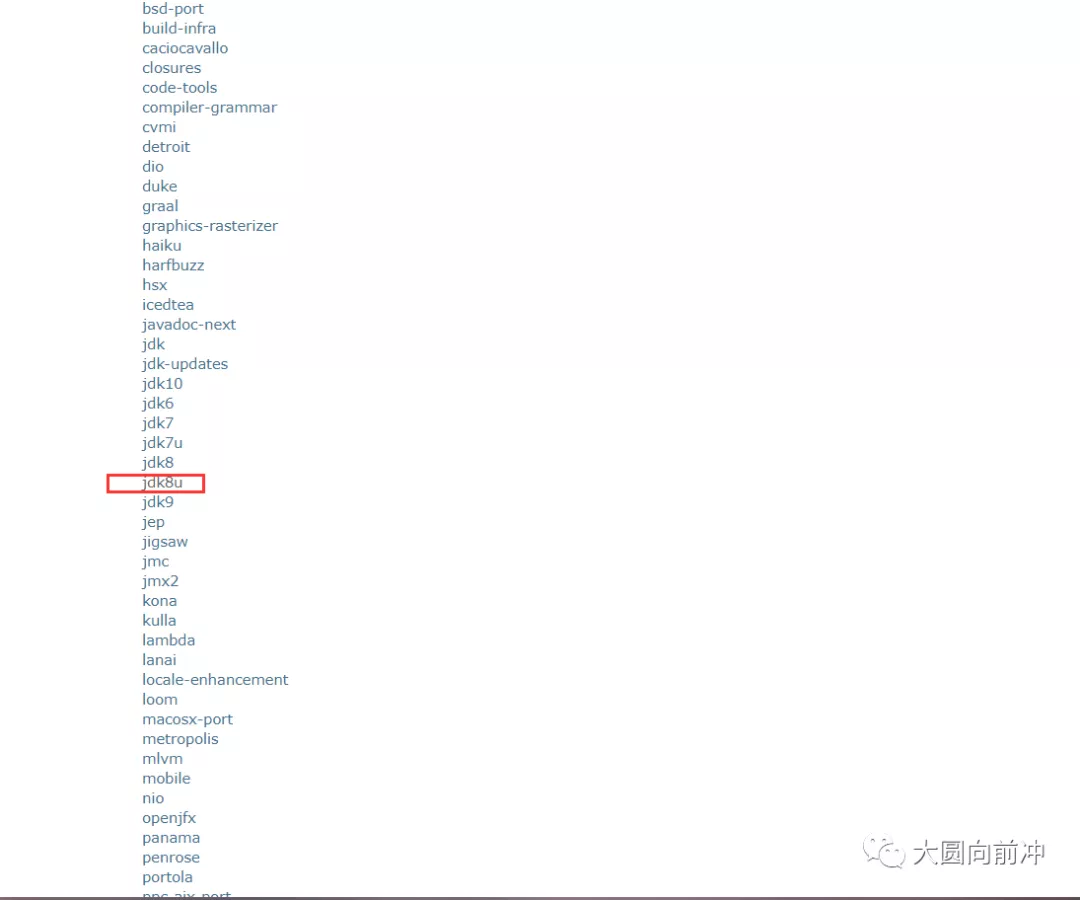
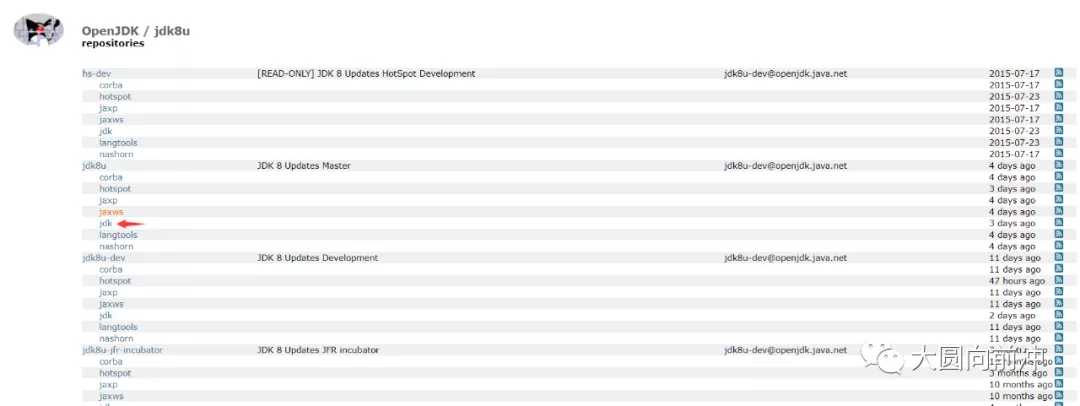
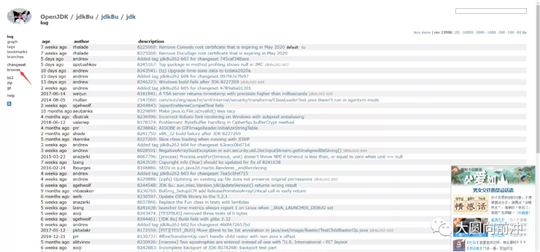
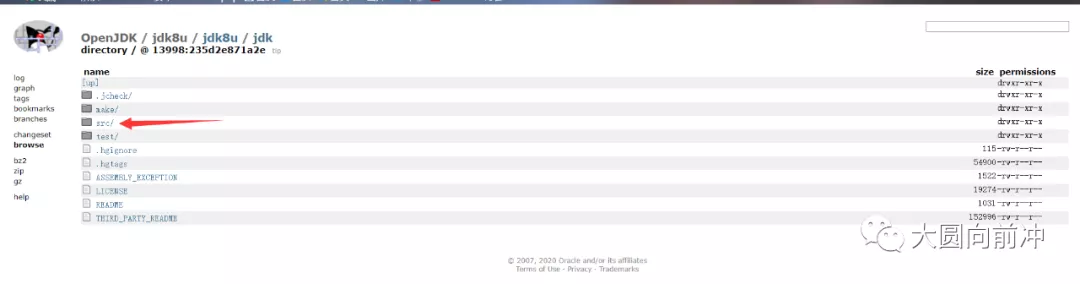
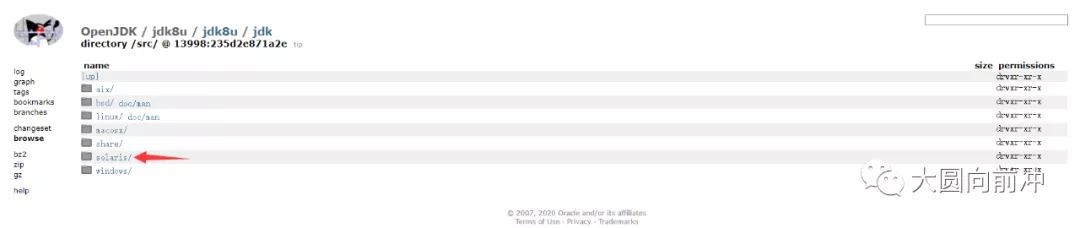
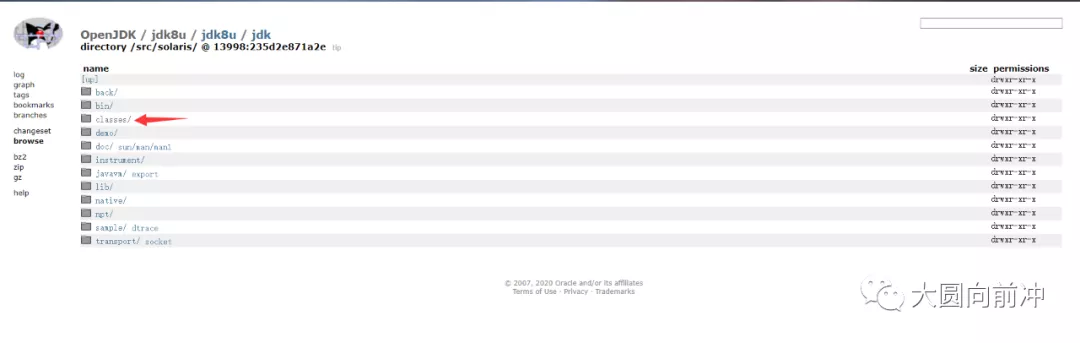

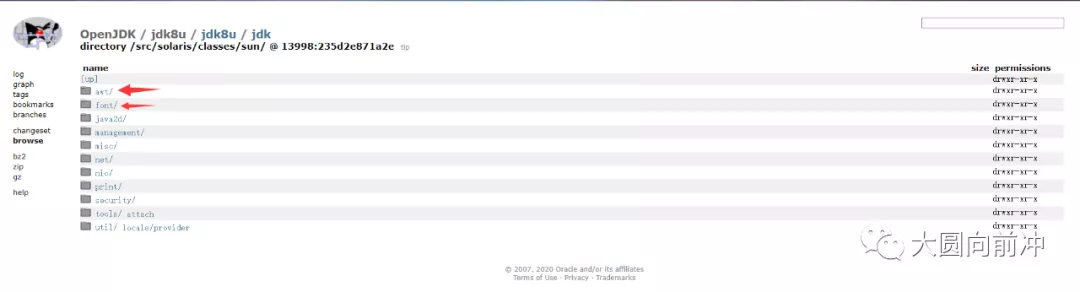
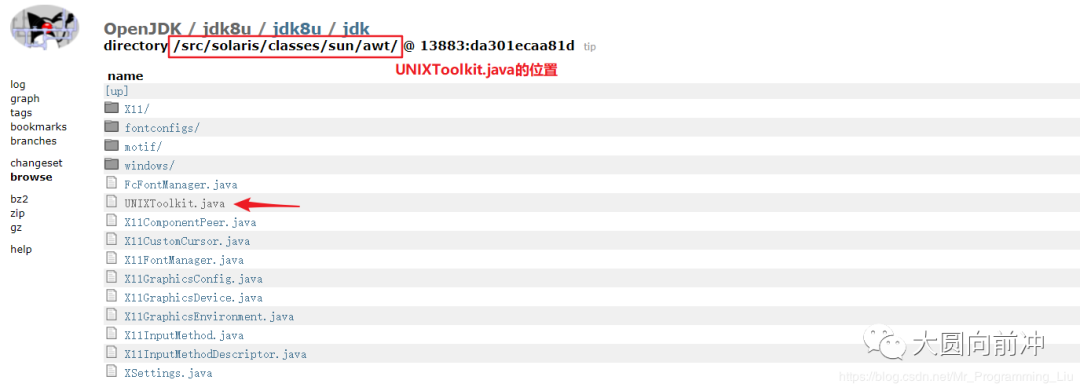
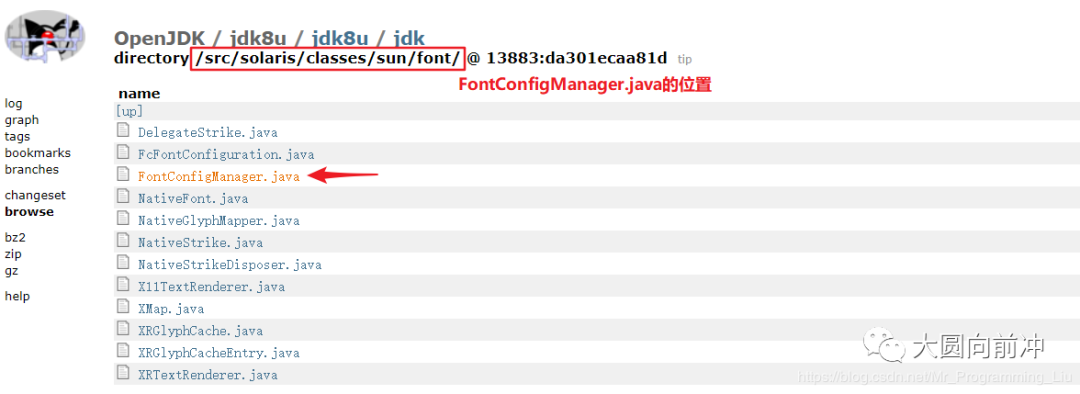
找到这两个类文件的位置后,将它们复制进项目如下图所示的位置中。
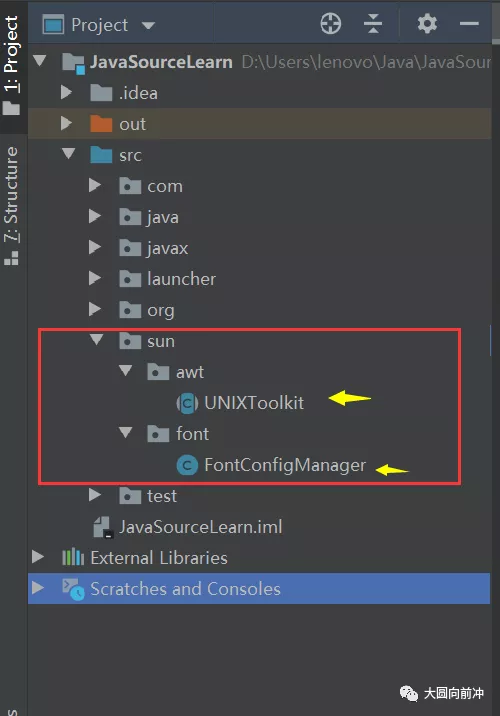
此时再调试或者运行测试用例的时候,可以看到已经成功运行。(debug :F7向下执行)
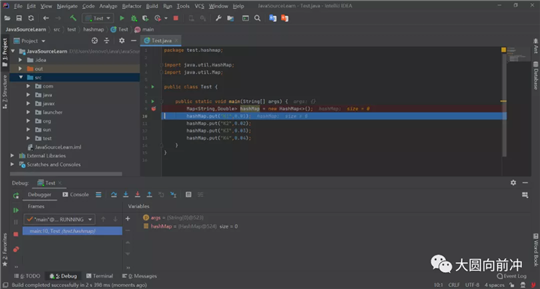
此时如果我们打断点进行单步调试的话,可以发现点击Step Into无法进入源码内部,因为JDK源码的受保护的,无法进入,但是点击Force Step Into是可以进入源码内部的。如果想要直接按F7(即点击Step Into)进入源码内部的话,需要做如下设置:
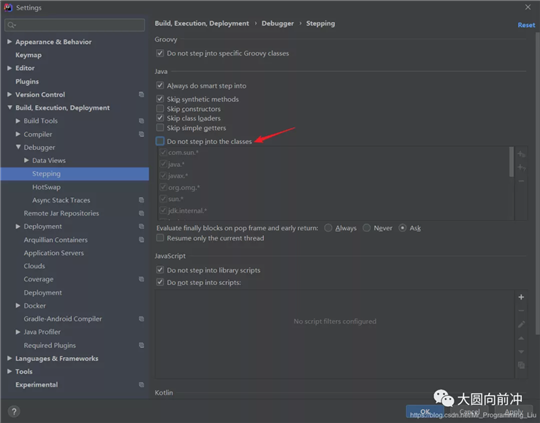
如果我们想要对源码文件做记录或者注释时,会发现源码文件是只读的,无法编辑。因为此时项目关联的源码文件还不是刚才复制进项目的文件,而是jdk安装目录下的源码文件。重新将项目关联的源码文件设置成该项目下的源码文件即可。

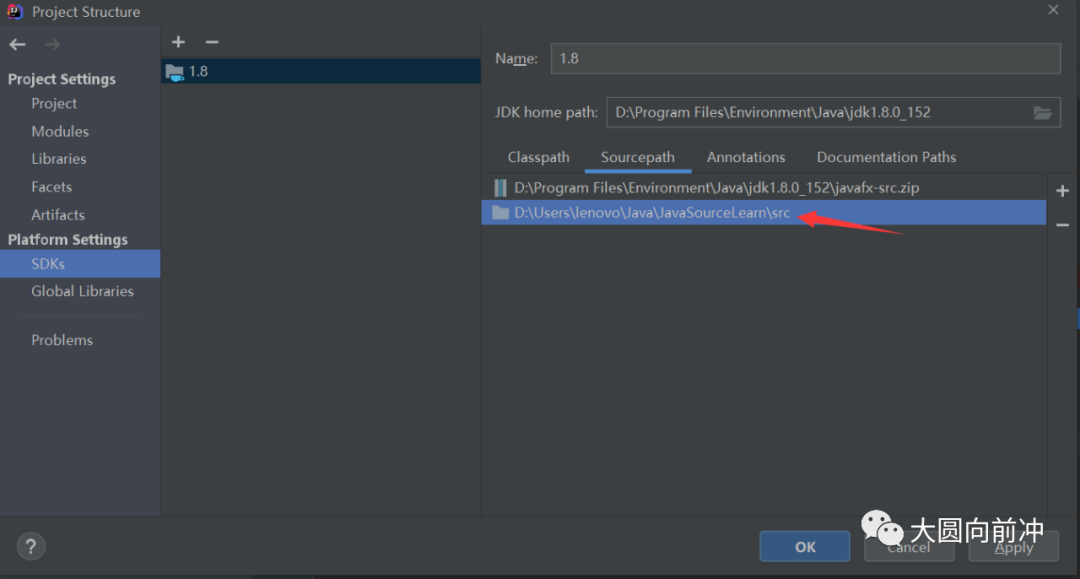
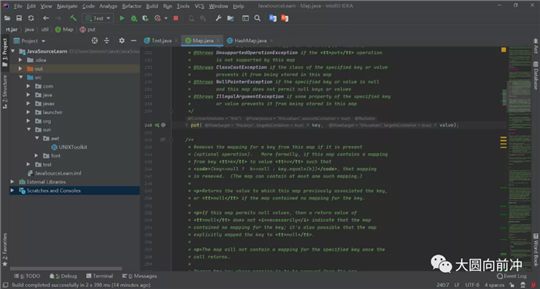
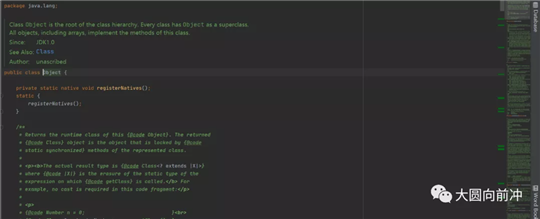
至此,关于JDK源码阅读项目的搭建已经完成。平时学习源码的时候,不能只是光看,一定要动手调试,在调试的过程中阅读源码,做记录,写注释,缺一不可。将输入转化为输出,坚持下去。
原文:https://www.cnblogs.com/m987/p/14720577.html